今天全告诉你「python安装」Windows上安装和创建python开发环境
Posted 不加班的程序员丶
tags:
篇首语:本文由小常识网(cha138.com)小编为大家整理,主要介绍了今天全告诉你「python安装」Windows上安装和创建python开发环境相关的知识,希望对你有一定的参考价值。
1. 在 windows10 上安装python开发环境
-
Linux和Mac OS都自带python环境,但是Windows没有,需要自行安装。
-
第1步:访问 python官网,下载Windows平台下的安装包
地址:https://www.python.org/downloads/
-
选择下载3.X的版本,我选择的是3.6.6的版本
-
双击下载完的文件python-3.6.6-amd64.exe,进入安装环节,按步骤完成安装。(我选的第一个Install Now默认安装。)
-
第2步:设置环境变量。

-
环境变量是在操作系统中一个具有特定名字的对象,它包含了一个或者多个应用程序所将使用到的信息。例如Windows和DOS操作系统中的path环境变量,当要求系统运行一个程序而没有告诉它程序所在的完整路径时,系统除了在当前目录下面寻找此程序外,还应到path中指定的路径去找。用户通过设置环境变量,来更好的运行进程。
-
第1种添加环境变量的方法:通过系统设置选项添加:
-
打开终端,输入python。返回的是'python'不是内部或外部命令,也不是可运行的程序或批处理文件。出现上述提示,是因为在python.exe文件下,我们还没有设置环境变量。
-
手动添加环境变量:
-
鼠标右击[计算机]->[属性]->[高级系统设置]->弹出新窗口,在[高级]选项卡,点击[环境变量]->弹出新窗口,双击选择[Path]->弹出新窗口,选择[新建]->把我的python安装路径粘贴上去->点击[确定]。-->完成环境变量配置。
-
我的python安装路径:C:\\Users\\gybb\\AppData\\Local\\Programs\\Python\\Python36
-
再打开终端,键入python,这时候已经会返回下列的python的版本信息:
C:\\Users\\gybb>python
Python 3.6.6 (v3.6.6:4cf1f54eb7, Jun 27 2018, 03:37:03) [MSC v.1900 64 bit (AMD64)] on win32
Type "help", "copyright", "credits" or "license" for more information.
– 第2种添加环境变量的方法:
-
命令行模式添加。
-
假设Python的安装路径为c:\\python36,win+R运行cmd打开命令行,输入:
-
1
-
PATH=PATH;c:\\python
-
上述环境变量设置成功后,就可以在命令行直接运行python了。在使用中出现类似的问题,按相同的方法添加路径即可。
-
第3步:安装pip
-
pip 是一个现代的,通用的 Python 包管理工具。提供了对 Python 包的查找、下载、安装、卸载的功能。
去python官网下载。下载地址:https://pip.pypa.io/en/stable/installing/,下载文件`get-pip.py`
-
把下载下来的文件放在桌面,在终端里进入终端cd desktop
-
安装:python get-pip.py
-
终端输入命令pip list返回的是'python'不是内部或外部命令,也不是可运行的程序或批处理文件。和上边第二步一样添加环境变量,添加Scripts文件所在的路径:<C:\\Users\\gybb\\AppData\\Local\\Programs\\Python\\Python36\\Scripts>
-
再次在终端输入pip list会返回pip的版本,此时,pip已经安装成功
二 . 在Windows上安装——IPython——交互式解释器
IPython 是一个 python 的交互式 shell,比默认的python shell 好用得多,支持变量自动补全,自动缩进,支持 bash shell 命令,内置了许多很有用的功能和函数。
IPython支持所有python的标准输入输出,也就是我们在IDLE中或者Python shell中能用的,在IPython中都能够使用,唯一的不同之处使ipython会使用In [x]和Out [x]表示输入输出,并表示出相应的序号。
1.安装
-
在终端通过pip安装:pip install ipython
2.启用
-
安装成功后,在终端通过ipython就可以启动Ipython啦
IPython Tab键自动补全
-
在shell中输入表达式时,只要按下Tab键,当前命名空间中任何与输入的字符串相匹配的变量(对象或者函数等)就会被找出来:这时可以通过键盘的向下翻页键找到自己需要的对象。
3. 安装IDE(集成开发环境)——PyCharm
集成开发环境(IDE,Integrated Development Environment )是用于提供程序开发环境的应用程序,一般包括代码编辑器、编译器、调试器和图形用户界面等工具
PyCharm是由JetBrains打造的一款Python IDE,带有一整套可以帮助用户在使用Python语言开发时提高其效率的工具,比如调试、语法高亮、Project管理、代码跳转、智能提示、自动完成、单元测试、版本控制。此外,该IDE提供了一些高级功能,以用于支持Django框架下的专业Web开发。
-
PyCharm有三个版本:
-
专业版:支持实际开发中的大部分功能
-
社区版:阉割版的专业版,除了一些功能没有以外,他是用来解决工作问题的。部分功能没法用(例如:Web开发,Python Web框架,Python的探查,远程开发能力,数据库和SQL支持)
-
教育版:基于社区版,教育版完整的引用了社区版所有的功能,在此基础上加了一些练习引导课程(英文的)
安装PyCharm Professional
去官网下载pycharm专业版倒本地, 下载地址:http://www.jetbrains.com/pycharm/download/#section=windows
-
下载完成后,双击pycharm-professional-2018.2.4.exe按正常的安装软件的步骤安装。
-
选择安装目录,Pycharm需要的内存较多,建议将其安装在D盘或者其他盘,不建议放在系统盘C盘.
-
点击Next,进入下一步安装界面:
-
勾选64-bit launcher(Create Desktop Shortcut创建桌面快捷方式,一个32位,一个64位)
-
勾选.py (Create Associations是否关联文件,选择以后打开.py文件会默认用PyCharm打开)
-
再下一步,是选择创建开始菜单栏的文件夹,在这里,不更改,选择默认的JetBrains,点击【Install】
-
Completing PyCharm Setup -> [Finish]
-
运行PyCharm, 第一次运行,会询问是否导入之前的设置。这里选Do not import settings
-
弹出JETBRAINS USER AGREEMENT, 戍边滚到协议末尾,就可以点[Accept]了。
-
弹出窗口询问是否Data Sharing.选[Don't send]
-
选择UI主题 Set UI theme,随便选一个,主题之后可以自己换。
-
Download featured plugins下载特殊插件,可以先略过,以后需要再配置,也可以选择先安装上。然后选择点击有[start using PyCharm]
激活PyCharm Professional
新安装的PyCharm Professional有30天的免费使用期,之后就需要购买注册码才能使用。
价钱:
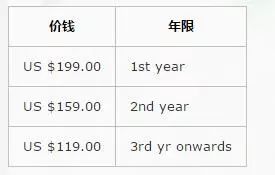
可怕的价格。。。
虽然应该支持正版,但是。。。(感谢我大天朝的聪明才智的前辈高手们,给我们提供一些省钱小技巧)
-
在激活页面,选择active code
在下边的激活码框复制粘贴一个百度到的激活码
PyCharm windows上常用功能快捷键
1、编辑
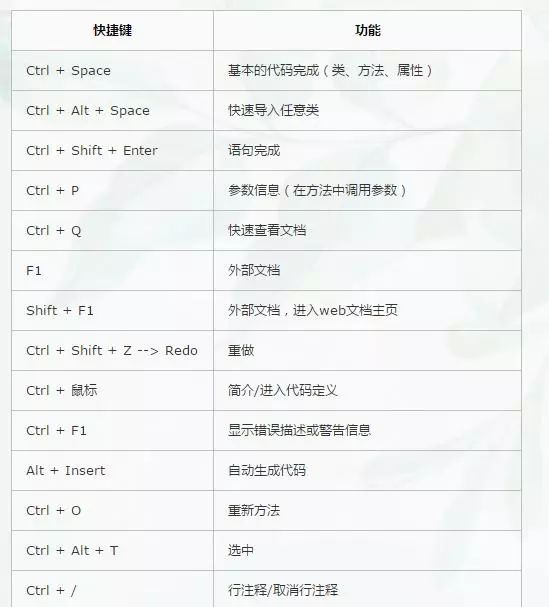
。。。。太多了还是不复制了。可以找我拿相关python资料哦~加微信ssmp8858 备注【python资料】


以上是关于今天全告诉你「python安装」Windows上安装和创建python开发环境的主要内容,如果未能解决你的问题,请参考以下文章